下面请跟着图老师小编一起来了解下Photoshop使用图层样式制作漂亮的相机图标,精心挑选的内容希望大家喜欢,不要忘记点个赞哦!
【 tulaoshi.com - PS 】
最终效果
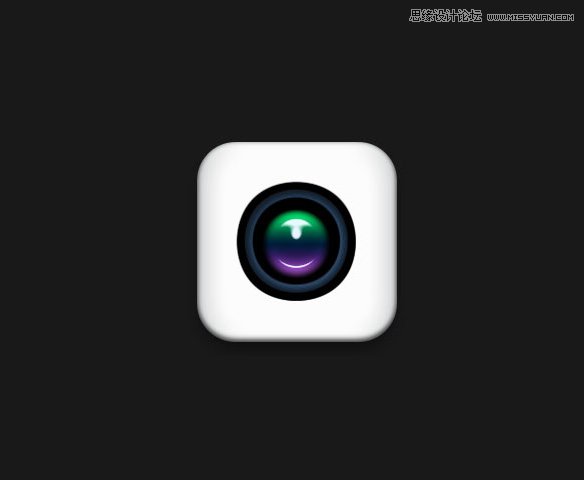
1、新建大小自定的文件,背景填充黑色。选择圆角矩形工具在画布上画一个200 * 200像素,圆半径为40PX的圆角矩形。
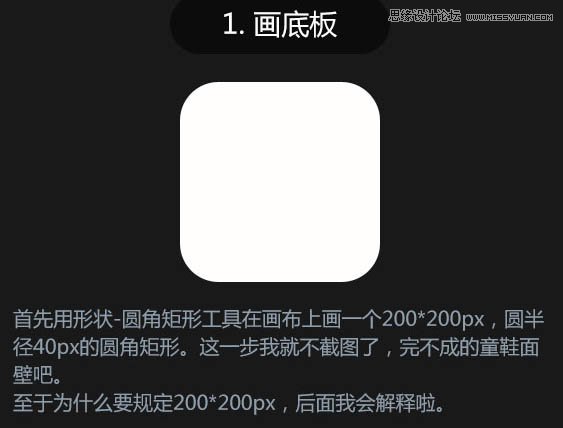
2、双击图层面板缩略图调出图层样式,先设置渐变叠加,如下图。


3、设置内发光。

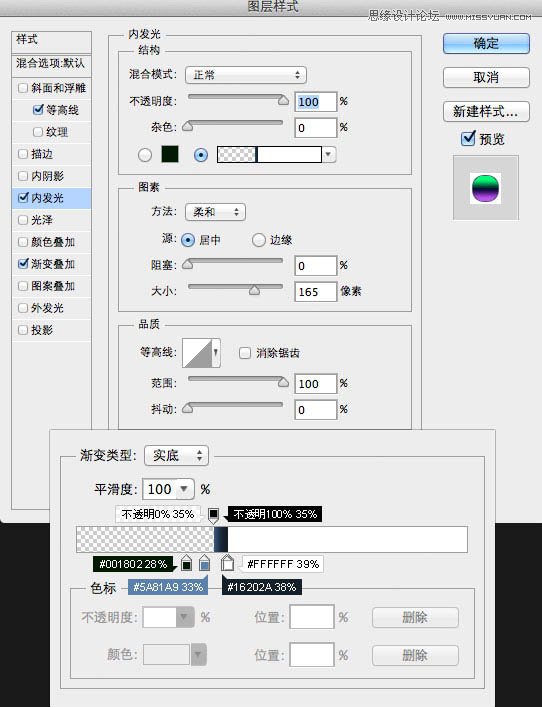
4、设置斜面和浮雕。
(本文来源于图老师网站,更多请访问http://www.tulaoshi.com/ps/)
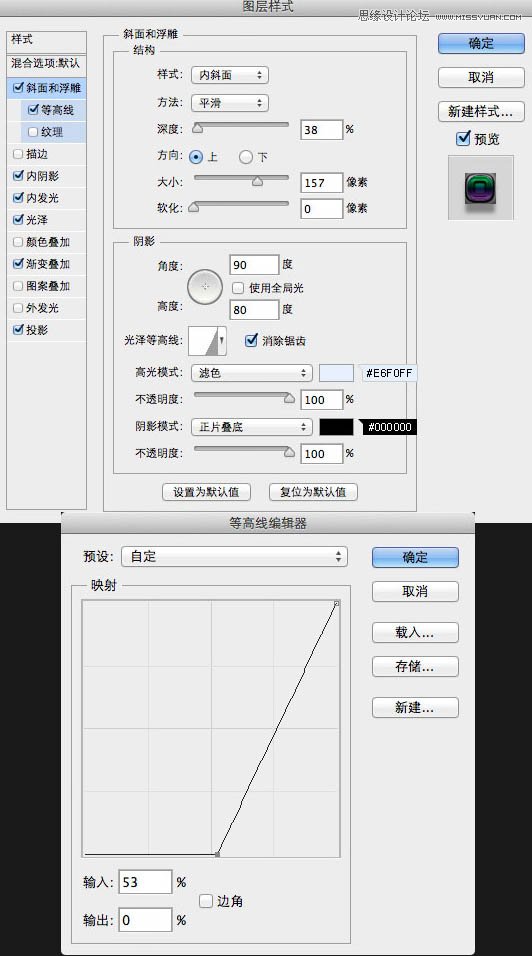
5、设置等高线。
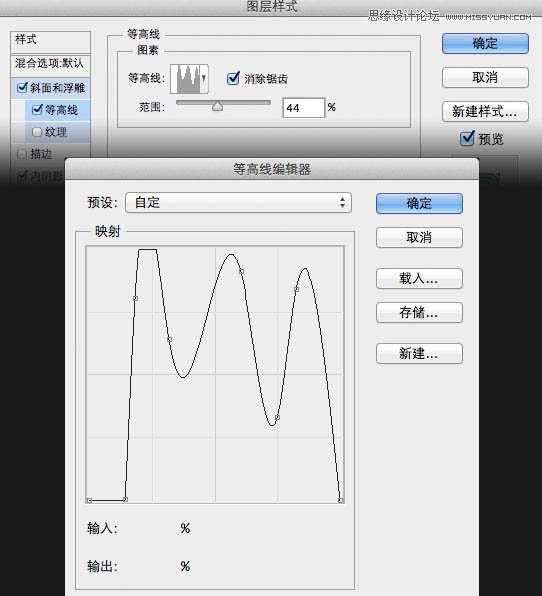
6、设置内阴影、光泽、投影。
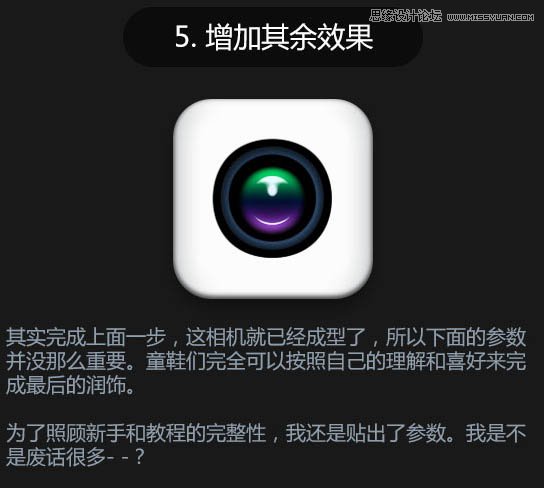


最终效果:
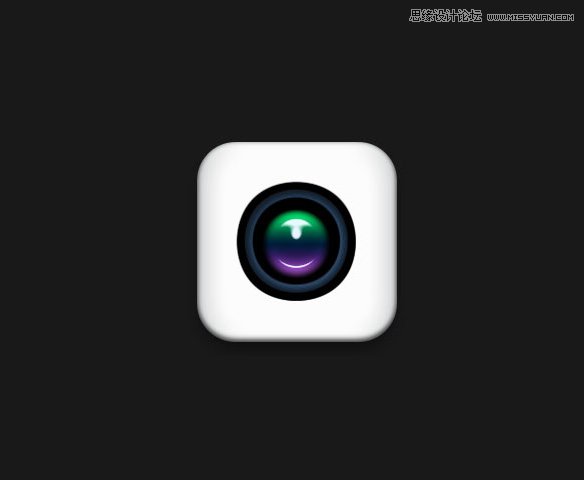
来源:http://www.tulaoshi.com/n/20160216/1565962.html
看过《Photoshop使用图层样式制作漂亮的相机图标》的人还看了以下文章 更多>>